O Windows Terminal recebeu suporte para seleção completa de teclado
A Microsoft atualizou as versões estável e prévia do Windows Terminal. A versão estável 1.14 inclui tudo, desde o prévia lançada anteriormente. Assim, o canal de visualização agora hospeda uma versão mais recente 1.15 que adiciona um novo modo de marcação que permite selecionar o texto no terminal usando apenas o teclado e várias outras melhorias.
Propaganda
Seleção de teclado no Windows Terminal, também conhecido como modo de marca
A partir do Terminal 1.15, você pode usar o teclado para selecionar qualquer texto. Para isso, você precisa habilitar o modo de marca com o Ctrl+Mudança+M tecla de atalho. Então você poderá selecionar o texto como em qualquer editor de texto. Mova as palavras com as teclas de seta, pressione e segure Mudança para iniciar a seleção e mova o cursor com as teclas de seta para selecionar algum texto.
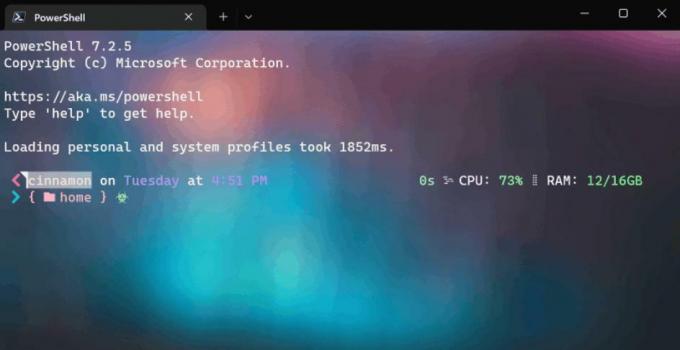
Você pode selecionar rapidamente todo o texto com Ctrl + UMA. Para sair do modo de marca, pressione Esc.
Terminal suporta as ações apropriadas.
- markMode - entrar ou sair do modo de marca.
- toggleBlockSelection - ativar uma seleção de bloco
- switchSelectionEndpoint - Ao modificar uma seleção usando o teclado, você está movendo uma extremidade da seleção. Esta ação muda o foco para o outro marcador de seleção.
Marcas de rolagem
Além disso, o Terminal agora oferece suporte a marcas de rolagem como um recurso experimental. Você pode adicionar uma marca à qual pode retornar rapidamente com um comando ou tecla de atalho de qualquer lugar no buffer de saída.

Para brincar com marcas, adicione estas linhas ao seu perfil JSON
// ações{"chaves":"ctrl+up","comando":{"ação":"scrollToMark","direção":"anterior"},"nome":"Marca anterior"},{"chaves":"ctrl+baixo","comando":{"ação":"scrollToMark","direção":"próximo"},"nome":"Próxima marca"},{"chaves":"ctrl+pgup","comando":{"ação":"scrollToMark","direção":"primeiro"},"nome":"Primeira marca"},{"chaves":"ctrl+pgdn","comando":{"ação":"scrollToMark","direção":"último"},"nome":"Última marca"},{"comando":{"ação":"adicionar marca"}},{"comando":{"ação":"adicionar marca","cor":"#ff00ff"}},{"comando":{"ação":"adicionar marca","cor":"#0000ff"}},{"comando":{"ação":"clearAllMarks"}},// profiles.defaults"experimental.autoMarkPrompts":verdadeiro,"experimental.showMarksOnScrollbar":verdadeiro,Você pode definir as seguintes ações para marcas de rolagem.
-
adicionar Marca: Adiciona uma marca de rolagem ao buffer de texto. Se houver uma seleção, a marca é colocada na seleção, caso contrário, é colocada na linha do cursor.
- A ação addMark tem um opcional cor parâmetro que permite definir a cor da marca de rolagem.
-
scrollToMark: Rola até a marca de rolagem na direção especificada.
- O parâmetro de direção para scrollToMark aceita primeiro, anterior, próximo e último.
- clearMark: Limpa a marca de rolagem na posição atual, seja em uma seleção, se houver, ou na posição do cursor.
- clearAllMarks: Limpa todas as marcas de rolagem no buffer de texto.
Outras alterações
Existem outras melhorias no Terminal. Esquemas de cores agora aceitam "magenta" e "brilhanteMagenta" no lugar de "roxo" e "roxo brilhante".
Além disso, sua extensão de shell agora suporta as seguintes teclas aceleradoras no menu de contexto do Explorer:
- T para Abrir no Terminal,
- P para Abrir no Terminal Preview,
- D para Abrir no Terminal (Dev)
Mais no anúncio oficial.
O Windows Terminal está disponível para download na Microsoft Store:
- Terminal Windows
- Visualização do Terminal do Windows
Você também pode baixá-lo do Página de lançamentos do GitHub.
Se você gostou deste artigo, compartilhe-o usando os botões abaixo. Não vai exigir muito de você, mas vai nos ajudar a crescer. Obrigado por seu apoio!

